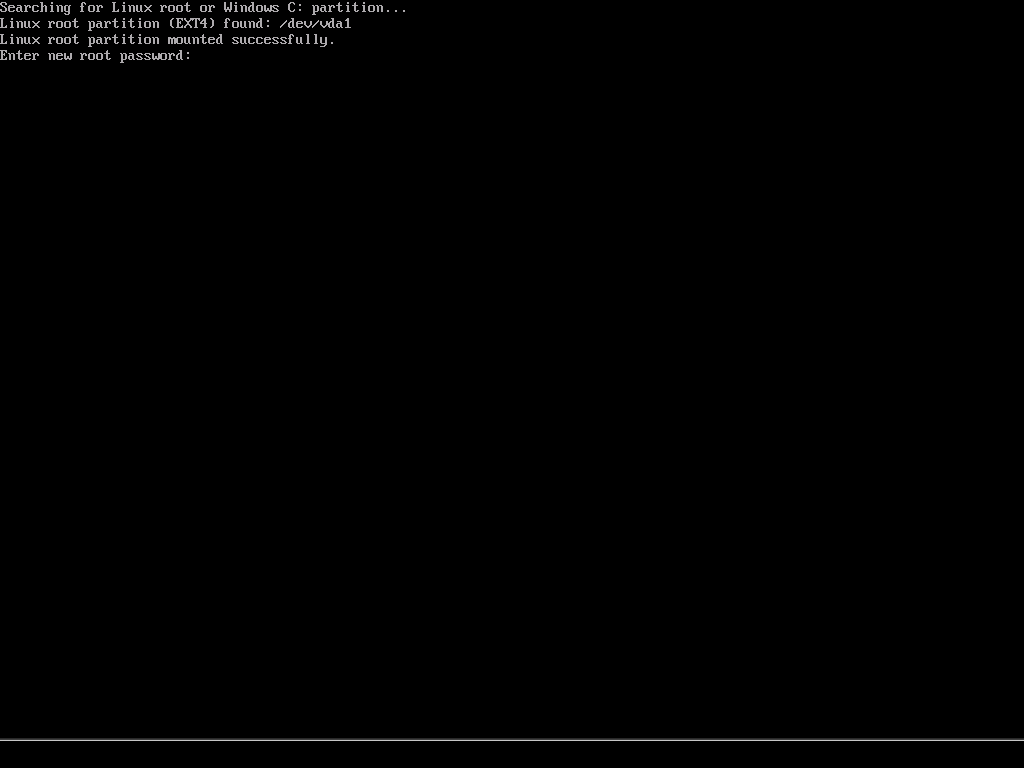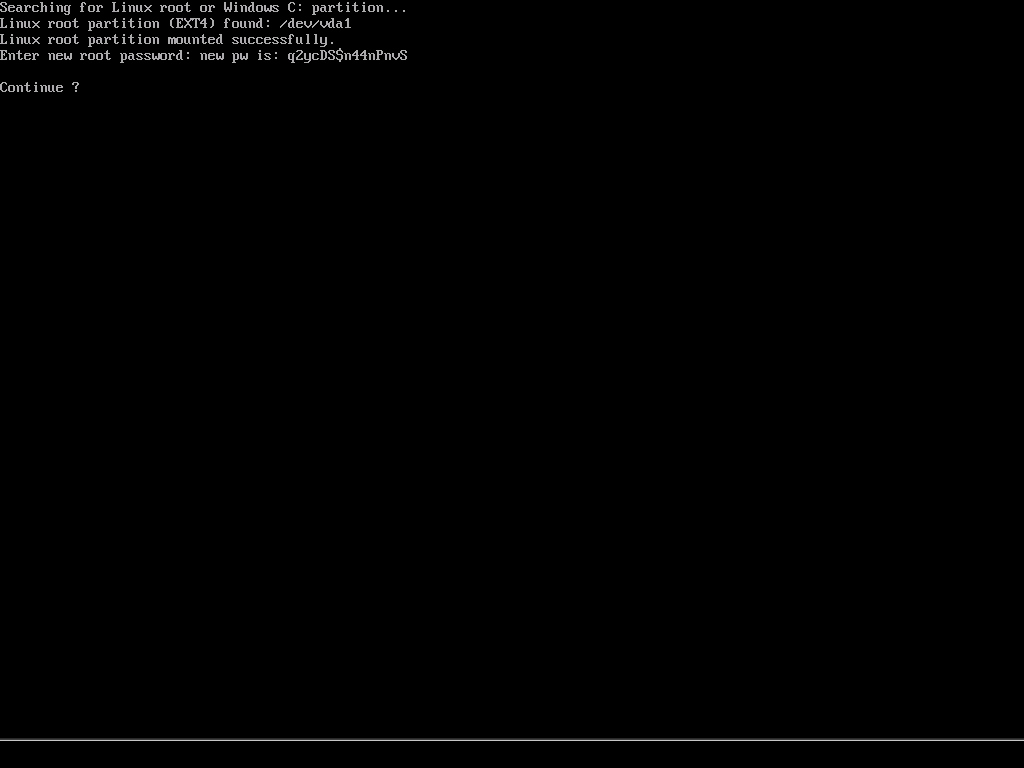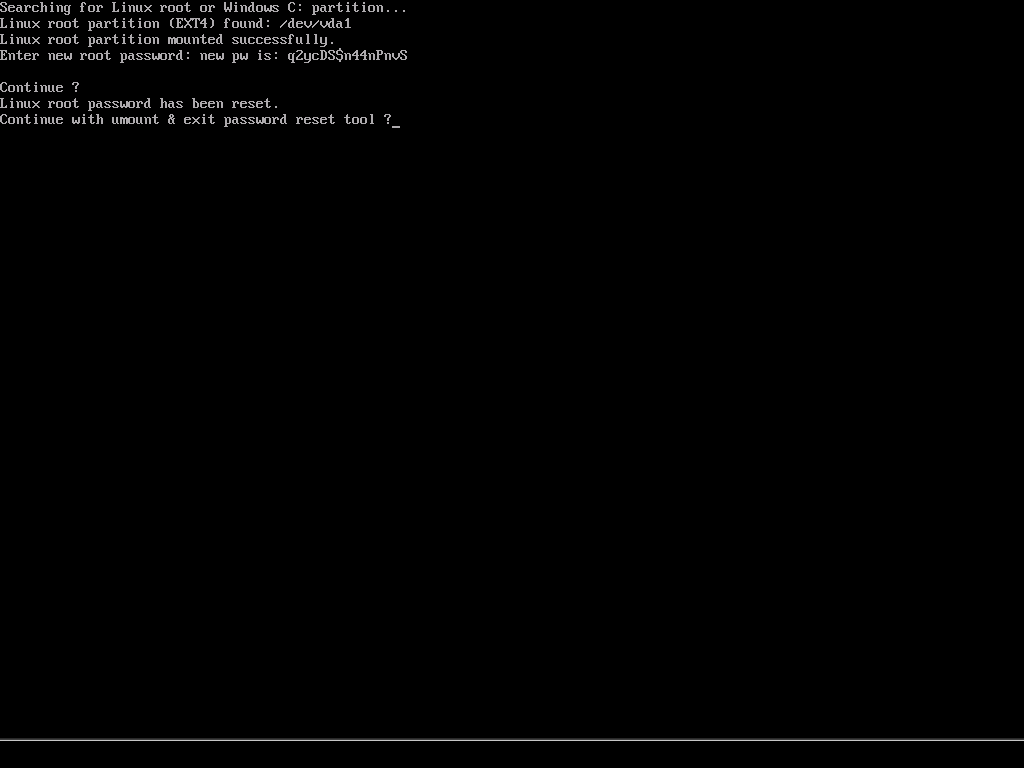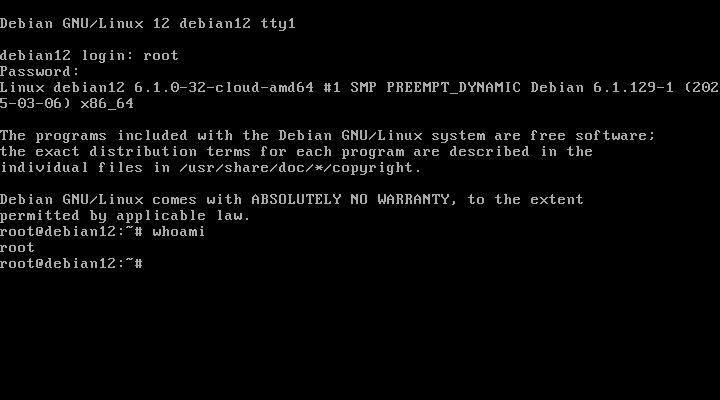نحوه ریست کردن رمز عبور root لینوکس #
با استفاده از تصویر کمکی بازنشانی ما، نحوه بازنشانی ایمن رمز عبور ریشه در اوبونتو، دبیان، CentOS و سایر توزیعهای محبوب لینوکس را کشف کنید.
این راهنما روشی ساده و مؤثر برای بازنشانی رمز عبور ریشه در یک سرور لینوکسی بدون نصب مجدد سیستم عامل یا خطر از دست دادن دادهها را شرح میدهد. این راهنما نحوه بازیابی دسترسی با بوت کردن دستگاه با استفاده از یک تصویر تنظیم مجدد رمز عبور ویژه آماده شده را توضیح میدهد. از آنجایی که نگارنوین تصاویر سیستم عامل اصلاح نشده و بدون درایورهای مهمان مجازی ساز از پیش نصب شده ارائه میدهد، تغییر رمز عبور از طریق پنل مدیریت پشتیبانی نمیشود. با این وجود، با دنبال کردن مراحل این راهنما، میتوانید با خیال راحت یک رمز عبور ریشه جدید روی VPS لینوکس مبتنی بر سرور خود تنظیم کنید. این روش برای طیف گستردهای از توزیعها، از جمله اوبونتو، دبیان، CentOS، Rocky Linux، AlmaLinux و حتی Arch Linux مناسب است.
دسترسی به پورتال مدیریت سرور #
- وارد ناحیه کاربری خود شوید
- به منوی سرویس ها بروید سپس در صفحه باز شده سرور مورد نظر کلیک کنید تا پنل سرور مدیریت بارگذاری شود
ایمیج و بوت کمکی تنظیم مجدد رمز عبور را نصب کنید #
- بر روی دکمه vnc یا دسترسی کنسول کلیک کنید تا وی ان سی سرور باز شود
- ایزو را مانت کنید (به بخش فنی تیکت ثبت کنید تا iso سیستم عامل را برای شما قرار دهند)💿
- noVNC را باز کنید یا با استفاده از کلاینت VNC (RealVNC Viewer، TightVNC Viewer، UltraVNC) متصل شوید.
اجرای noVNC فقط برای پنل مدیریت سرورهای ایران #
- برای دیدن خروجی کنسول، روی دکمه «noVNC» کلیک کنید.
- برای تنظیم فوکوس، روی پنجره مرورگر noVNC کلیک کنید
- صبور باشید تا فایل ISO به طور خودکار بارگذاری شود:
- پس از بارگذاری موفقیتآمیز فایل ISO، از شما خواسته میشود رمز عبور را تغییر دهید:

- یک رمز عبور قوی جدید وارد کنید و Enter را فشار دهید ⌨️
- یک رمز عبور جدید به همراه یک اعلان برای ادامه نمایش داده میشود. اگر رمز عبور صحیح است، برای ادامه، Enter را فشار دهید:

- رمز عبور بازنشانی شد. برای پایان فرآیند، Enter را فشار دهید:

- در مرحله بعد، فرآیند راهاندازی مجدد به طور خودکار آغاز میشود. پس از راهاندازی مجدد سیستم عامل، میتوانید از رمز عبور جدید برای دسترسی روت استفاده کنید.

فایل ISO را از حالت مانت خارج کنید #
پس از تنظیم مجدد رمز عبور، مطمئن شوید که فایل ISO (کمک کننده تنظیم مجدد رمز عبور) را از حالت مانت خارج کردهاید. این کار را میتوان در پورتال مدیریت سرور یا با ثبت تیکت به بخش فنی انجام داد.
دسترسی VNC را غیرفعال کنید #
اکنون پنجره noVNC (یک پنجره تب) را ببندید و دسترسی VNC را در پورتال مدیریت سرور غیرفعال کنید.
رمز عبور با موفقیت بهروزرسانی شد! 🐧 #
رمز عبور ریشه لینوکس با استفاده از تصویر بازیابی ارائه شده با موفقیت تنظیم مجدد شد. اکنون سیستم با اعتبارنامههای بهروز شده پیکربندی شده است و دسترسی مدیریتی بازیابی شده است. میتوانید با علم به اینکه کنترل محیط مجدداً برقرار شده است، هرگونه کار تعمیر و نگهداری یا پیکربندی لازم را در صورت نیاز انجام دهید.